SmartScreen în Windows 10 este o securitatecaracteristică care vă împiedică să rulați aplicații nesemnate, iar aplicațiile de închiriere aduc modificări sistemului dvs. fără permisiunea dvs. explicită. Se asigură că utilizatorii finali nu rulează aplicații dăunătoare și sfârșesc prin a-și infecta sistemele. Este destul de ușor de ocolit, totuși, protecția, în timp ce există, este limitată. Un neajuns pe care îl are SmartScreen-ul este că nu-și amintește ce aplicații a ales un utilizator să ruleze. Trebuie să eliminați manual aplicațiile din lista albă de pe SmartScreen pentru a opri vizualizarea de fiecare dată când le executați.
Aplicații cu lista albă în SmartScreen
Înainte de a putea lista în alb o aplicație dinSmartScreen, trebuie să rulați aplicația cel puțin o dată. Când o faci, SmartScreen îl va bloca în mod previzibil. Veți vedea următorul mesaj pe ecran. Faceți clic pe „Aflați mai multe” și faceți clic pe butonul „Execută oricum”.

După ce ați făcut asta, întoarceți-vă la folder cu EXE-ul aplicației în el. Faceți clic dreapta pe EXE și selectați Proprietăți din meniul contextual.
În fereastra Proprietăți, accesați fila General. În partea de jos, veți vedea o secțiune de Securitate care scrie: „Fișierul provine de la un alt computer și poate fi blocat pentru a ajuta la protejarea acestui computer”. Alături este o casetă numită „Deblocare”. Verificați-l și acordați permisiunea admin pentru a executa modificarea.
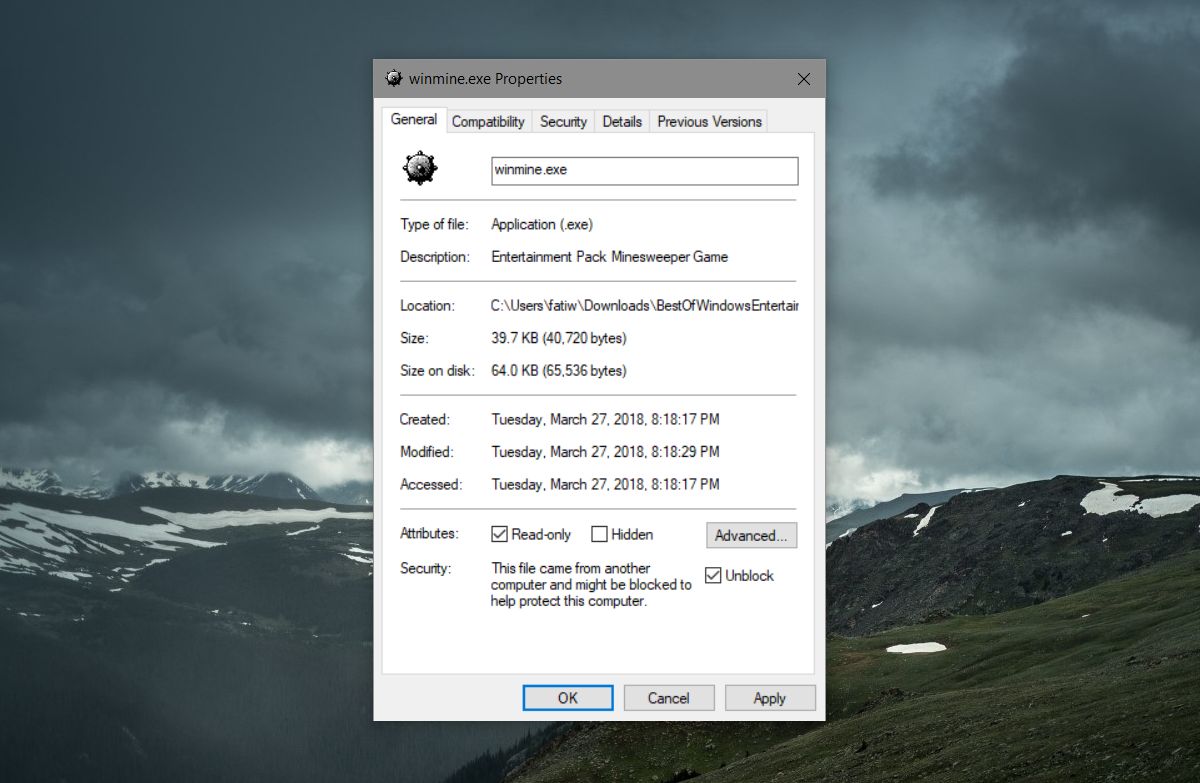
Este tot ce trebuie să faci. Data viitoare când rulați această aplicație, veți putea să faceți dublu clic pe ea și să o executați fără a fi oprit de Windows SmartScreen.
Pentru a bloca o aplicație din nou, pur și simplu reveniți la aceeași fereastră de proprietăți și debifați opțiunea Deblocare. Din nou, va trebui să autentificați schimbarea cu utilizatorul admin.
Există câteva excepții în acest sens. De exemplu, dacă executați Command Prompt cu drepturi administrative sau deschideți Registrul Windows, SmartScreen vă întreabă dacă doriți să permiteți acestor aplicații să facă modificări în sistemul dvs. Nu se întâmplă acest lucru decât dacă limitezi drastic ceea ce protejează SmartScreen împotriva căruia nu este o idee bună.
Windows 10 SmartScreen este esențialcaracteristică, cu toate acestea, ar putea face cu o îmbunătățire mică. macOS are o caracteristică similară, cu toate acestea, atunci când un utilizator o ocolește pentru a rula o aplicație, își amintește preferințele utilizatorului și nu mai blochează aplicația la următoarea lansare. Nu există niciun motiv pentru care SmartScreen-ul de pe Windows 10 nu poate fi la fel de inteligent, deși este sigur că, dacă Microsoft ar implementa o modificare de genul acesta, acestea ar rupe prea multe lucruri în acest proces. Este, de asemenea, posibil ca procesele de listare în alb a unei aplicații să nu fie atât de simple cât ar trebui să protejeze utilizatorii.













Comentarii